วิธีปรับแต่งอีเมลคำสั่งซื้อ WooCommerce
เผยแพร่แล้ว: 2023-03-22คุณเบื่อที่จะส่งอีเมลสั่งซื้อ WooCommerce ที่น่าเบื่อให้กับลูกค้าของคุณหรือไม่? การปรับแต่งอีเมล WooCommerce เป็นวิธีที่ยอดเยี่ยมในการสร้างประสบการณ์การช็อปปิ้งที่มีส่วนร่วมและเป็นส่วนตัวมากขึ้นสำหรับลูกค้าของคุณ อย่างไรก็ตาม การสร้างอีเมลแบบกำหนดเองใน WooCommerce อาจเป็นเรื่องที่ท้าทาย โดยเฉพาะอย่างยิ่งหากคุณไม่คุ้นเคยกับการเขียนโค้ดหรือการออกแบบ
โชคดีที่มีวิธีแก้ไข การใช้ปลั๊กอินเช่น “Email Customizer Plus for WooCommerce” สามารถสร้างเทมเพลตอีเมลที่ดึงดูดสายตาและมีตราสินค้าซึ่งตรงกับตัวตนของร้านค้าของคุณได้อย่างง่ายดาย ปรับแต่งอีเมลคำสั่งซื้อ WooCommerce เพื่อปรับปรุงเอกลักษณ์ของแบรนด์ ความภักดีของลูกค้า และเพิ่มรายได้
ดังนั้น หากคุณเบื่อที่จะส่งอีเมลคำสั่งซื้อที่น่าเบื่อ และต้องการสร้างอีเมลที่มีตราสินค้าและดึงดูดสายตา ให้ใช้ปลั๊กอินอันทรงพลังนี้ ปลั๊กอินนี้มีอินเทอร์เฟซที่ใช้งานง่าย ช่วยให้คุณเพิ่มโลโก้ เลือกชุดสี และปรับแต่งอีเมลธุรกรรม WooCommerce ได้อย่างสมบูรณ์ด้วยการคลิกเพียงไม่กี่ครั้ง
ในบล็อกนี้ คุณจะเข้าใจเกี่ยวกับอีเมล WooCommerce Order ประเภทและข้อดีของการปรับแต่งอีเมล ที่สำคัญที่สุด คุณจะได้เรียนรู้วิธีปรับแต่งอีเมลคำสั่งซื้อ WooCommerce ด้วย “Email Customizer Plus for WooCommerce” นอกจากนี้ คุณจะทราบเกี่ยวกับแนวทางปฏิบัติที่ดีที่สุดที่ควรปฏิบัติตามในขณะที่ปรับแต่งอีเมล
ส่งอีเมลที่กำหนดเองให้กับลูกค้าและเพิ่มยอดขายได้อย่างง่ายดายโดยใช้ Email Customizer
- อีเมลสั่งซื้อ WooCommerce คืออะไร?
- ประเภทของอีเมลสั่งซื้อ WooCommerce
- ทำไมการปรับแต่งอีเมลคำสั่งซื้อ WooCommerce จึงมีความสำคัญ
- ข้อดีของการปรับแต่งอีเมลคำสั่งซื้อใน WooCommerce
- จะปรับแต่งอีเมลสั่งซื้อ WooCommerce ได้อย่างไร?
- คุณสมบัติของ Email Customizer สำหรับ WooCommerce
- แนวทางปฏิบัติที่ดีที่สุดในการปรับแต่งอีเมลคำสั่งซื้อใน WooCommerce
- บทสรุป
อีเมลสั่งซื้อ WooCommerce คืออะไร?
อีเมลสั่งซื้อของ WooCommerce เป็นอีเมลอัตโนมัติที่ส่งถึงลูกค้าหลังจากที่พวกเขาทำการสั่งซื้อในร้านค้าออนไลน์ อีเมลเหล่านี้เป็นอีเมลธุรกรรมที่มีข้อมูล เช่น รายละเอียดการสั่งซื้อ ข้อมูลการจัดส่ง และการยืนยันการชำระเงิน
ทันทีที่ลูกค้าซื้อสินค้าใน WooCommerce พวกเขาจะได้รับอีเมลเกี่ยวกับข้อมูลการสั่งซื้อ นี่คืออีเมลสั่งซื้อ WooCommerce อีเมลเหล่านี้สร้างความไว้วางใจและความสัมพันธ์กับลูกค้าของคุณ
ประเภทของอีเมลสั่งซื้อ WooCommerce
WooCommerce มีอีเมลสั่งซื้อเจ็ดฉบับดังที่แสดงในภาพหน้าจอด้านล่าง
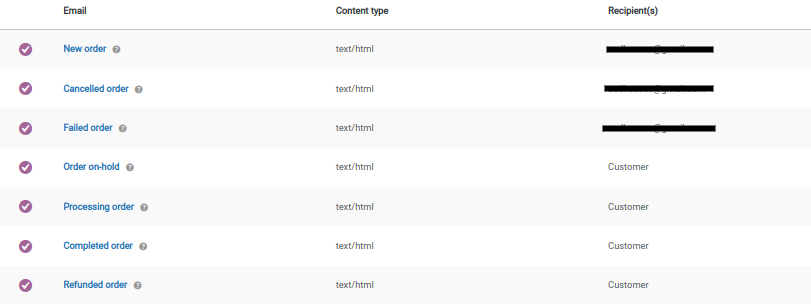
- อีเมลคำสั่งซื้อใหม่: อีเมลนี้จะถูกส่งไปยังผู้ดูแลเว็บไซต์เมื่อมีคำสั่งซื้อใหม่ ประกอบด้วยรายละเอียดต่างๆ เช่น หมายเลขคำสั่งซื้อ ข้อมูลลูกค้า และรายการสั่งซื้อ
- อีเมลคำสั่งซื้อที่ยกเลิก: อีเมลคำสั่งซื้อที่ยกเลิกของ WooCommerce นี้จะถูกส่งไปยังผู้ดูแลเว็บไซต์เมื่อคำสั่งซื้อของลูกค้าถูกยกเลิก
- อีเมลคำสั่งซื้อที่ล้มเหลว: อีเมลนี้จะถูกส่งไปยังผู้ดูแลเว็บไซต์เมื่อคำสั่งซื้อของลูกค้าล้มเหลว
- อีเมลระงับคำสั่งซื้อ: อีเมลระงับคำสั่งซื้อ WooCommerce นี้จะถูกส่งไปยังลูกค้าเมื่อคำสั่งซื้อของพวกเขาถูกระงับ กรณีนี้อาจเกิดขึ้นได้หากการชำระเงินไม่ได้รับการประมวลผลหรือหากมีปัญหาเกี่ยวกับคำสั่งซื้อ
- อีเมลประมวลผลคำสั่งซื้อ: อีเมลนี้จะถูกส่งไปยังลูกค้าเมื่อคำสั่งซื้อของพวกเขากำลังดำเนินการ อีเมลคำสั่งซื้อการประมวลผล WooCommerce นี้ยืนยันว่าได้รับคำสั่งซื้อแล้วและกำลังเตรียมสำหรับการจัดส่ง
- อีเมลคำสั่งซื้อที่เสร็จสมบูรณ์: อีเมลนี้จะถูกส่งไปยังลูกค้าเมื่อคำสั่งซื้อเสร็จสมบูรณ์และจัดส่งแล้ว อีเมลคำสั่งซื้อที่เสร็จสมบูรณ์ของ WooCommerce นี้มีรายละเอียดต่างๆ เช่น ผู้ให้บริการจัดส่ง หมายเลขติดตาม และวันที่จัดส่งที่คาดไว้
- อีเมลคำสั่งซื้อที่คืนเงิน: อีเมลนี้จะถูกส่งไปยังลูกค้าเมื่อคำสั่งซื้อของพวกเขาได้รับการคืนเงินแล้ว เป็นการยืนยันว่าการคืนเงินได้รับการดำเนินการและให้รายละเอียดว่าเงินจะถูกส่งคืนเมื่อใด
ทำไมการปรับแต่งอีเมลคำสั่งซื้อ WooCommerce จึงมีความสำคัญ
อีเมลสั่งซื้อของ WooCommerce มีความสำคัญต่อการมีปฏิสัมพันธ์ที่มีคุณค่ากับลูกค้าของคุณ จะต้องสร้างความประทับใจเพื่อให้ลูกค้าสามารถจดจำแบรนด์ของคุณและทำการซื้อในอนาคต คุณคงไม่อยากให้อีเมลของคุณดูน่าเบื่อใช่หรือไม่?
การส่งอีเมลคำสั่งซื้อที่ดึงดูดสายตาและเป็นส่วนตัวจะทำให้ลูกค้าของคุณรู้สึกมีค่าและได้รับรางวัลสำหรับการซื้อของพวกเขา สิ่งนี้สามารถเพิ่มการมีส่วนร่วมของลูกค้าและผลักดันการเติบโตของยอดขายให้กับธุรกิจของคุณได้ในที่สุด
การปรับแต่งอีเมลคำสั่งซื้อ WooCommerce เป็นวิธีที่ง่ายแต่มีประสิทธิภาพในการเพิ่มภาพลักษณ์ของแบรนด์ ปรับปรุงการมีส่วนร่วมของลูกค้า และเพิ่มการมองเห็นทางออนไลน์ของคุณ
ข้อดีของการปรับแต่งอีเมลคำสั่งซื้อใน WooCommerce
ปรับแต่งอีเมลสั่งซื้อ WooCommerce และนำประโยชน์มากมายมาสู่ร้านค้าออนไลน์ของคุณ นี่คือข้อดีหลักบางประการ:
- ปรับปรุงเอกลักษณ์ของแบรนด์: การแก้ไขอีเมลคำสั่งซื้อใน WooCommerce ด้วยสี โลโก้ และแบบอักษรของแบรนด์สามารถช่วยเสริมเอกลักษณ์ของแบรนด์และทำให้ร้านค้าของคุณเป็นที่รู้จักมากขึ้นสำหรับลูกค้า
- การปรับแต่ง: ด้วยการรวมเนื้อหาส่วนบุคคลไว้ในอีเมลคำสั่งซื้อของคุณ เช่น ชื่อลูกค้า รายละเอียดคำสั่งซื้อ และข้อความส่วนตัว คุณจะสามารถทำให้ลูกค้ารู้สึกมีค่าและเพิ่มการมีส่วนร่วมกับร้านค้าของคุณ
- ปรับปรุงประสบการณ์ของลูกค้า: อีเมลคำสั่งซื้อที่ออกแบบอย่างดีและให้ข้อมูลสามารถช่วยให้ลูกค้าเข้าใจสถานะคำสั่งซื้อ วันที่จัดส่ง และข้อมูลสำคัญอื่นๆ ที่เกี่ยวข้องกับการซื้อของพวกเขา สิ่งนี้สามารถปรับปรุงประสบการณ์โดยรวมของลูกค้า และลดโอกาสที่จะเกิดความสับสนหรือหงุดหงิด
- เพิ่มโอกาสในการขาย: ด้วยการรวมคำแนะนำสำหรับผลิตภัณฑ์หรือบริการที่เกี่ยวข้องในอีเมลคำสั่งซื้อของคุณ คุณจะสามารถเพิ่มโอกาสที่ลูกค้าจะทำการซื้อเพิ่มเติมจากร้านค้าของคุณ
- ความภักดีที่เพิ่มขึ้น: การมอบประสบการณ์เชิงบวกและเป็นส่วนตัวให้กับลูกค้าผ่านอีเมลการสั่งซื้อสามารถช่วยสร้างความภักดีของลูกค้าและกระตุ้นให้เกิดการซื้อซ้ำ
การปรับแต่งอีเมลคำสั่งซื้อสามารถช่วยทำให้ร้านค้าของคุณแตกต่างจากคู่แข่ง ปรับปรุงประสบการณ์ของลูกค้า และเพิ่มความภักดีของลูกค้าและรายได้ ตอนนี้เรามาเรียนรู้วิธีปรับแต่งอีเมลคำสั่งซื้อ WooCommerce เพื่อรับข้อดีทั้งหมดเหล่านี้
ปรับแต่งอีเมลคำสั่งซื้อ WooCommerce อย่างรวดเร็วด้วย Email Customizer และเพิ่มการแปลง
จะปรับแต่งอีเมลสั่งซื้อ WooCommerce ได้อย่างไร?
ในการปรับแต่งอีเมลคำสั่งซื้อ Woocommerce คุณต้องใช้ปลั๊กอินเช่น “Email Customizer plus for WooCommerce” การปรับแต่งร้านค้า WooCommerce ของคุณอาจเป็นเรื่องยากหากคุณไม่ใช่นักเขียนโค้ด แต่ปลั๊กอินตัวปรับแต่งอีเมลทำให้ง่าย เครื่องมือแก้ไขอีเมลแบบลากและวางช่วยให้คุณแก้ไขทุกอย่างได้อย่างรวดเร็วจากบนลงล่าง และช่วยคุณสร้างอีเมลที่ปรับแต่งอย่างมืออาชีพใน WooCommerce
ในคู่มือนี้ เราจะใช้ “Email Customizer Plus for WooCommerce” เพื่อปรับแต่งอีเมลคำสั่งซื้อใน WooCommerce
หากคุณยังไม่ได้ติดตั้ง โปรดทำตามคู่มือนี้เพื่อซื้อและดาวน์โหลดปลั๊กอิน สำหรับข้อมูลเพิ่มเติมเกี่ยวกับขั้นตอนการติดตั้ง โปรดดูคู่มือนี้
ตอนนี้มาเริ่มปรับแต่งอีเมลคำสั่งซื้อด้วย WooCommerce Email Customizer
- ไปที่ WordPress Dashboard->WooCommerce->Email Customizer Plus
- หน้านี้จะแสดงเทมเพลตอีเมลคำสั่งซื้อทั้งหมดใน WooCommerce
- เลือกเทมเพลตอีเมลคำสั่งซื้อเพื่อปรับแต่ง แล้วคลิก "ไอคอนแก้ไข" เพื่อเริ่มแก้ไข
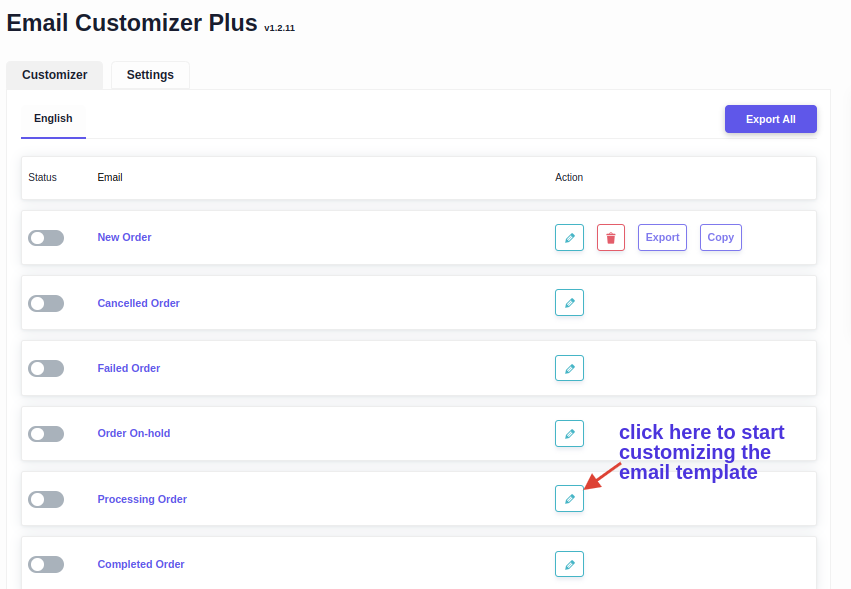
4. ตอนนี้ คุณจะถูกขอให้เลือกเทมเพลต ปลั๊กอิน Email Customizer มาพร้อมกับเทมเพลตในตัวสองแบบ เลือกอย่างใดอย่างหนึ่งเป็นเทมเพลตพื้นฐานและดำเนินการปรับแต่งอีเมลคำสั่งซื้อ WooCommerce
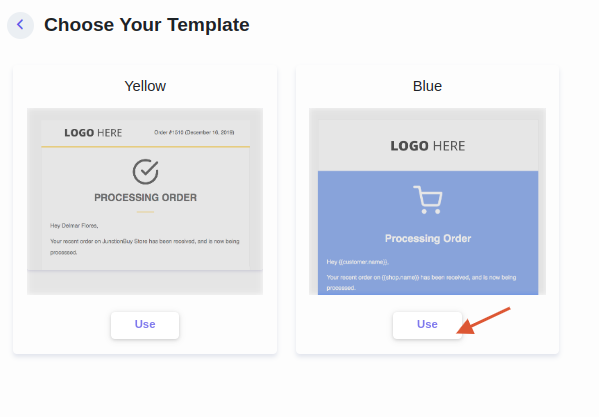
5. ปลั๊กอินจะนำคุณไปยังหน้าเริ่มต้น ตัวแก้ไขการลากและวางช่วยให้คุณแก้ไขอีเมลคำสั่งซื้อได้อย่างรวดเร็ว ตอนนี้คุณสามารถเริ่มแก้ไขเนื้อหาอีเมล เปลี่ยนโลโก้ แก้ไขเนื้อหาอีเมล เพิ่มการขายต่อยอดหรือการขายต่อเนื่อง และอื่นๆ อีกมากมายด้วยตัวเลือกที่มีอยู่มากมาย
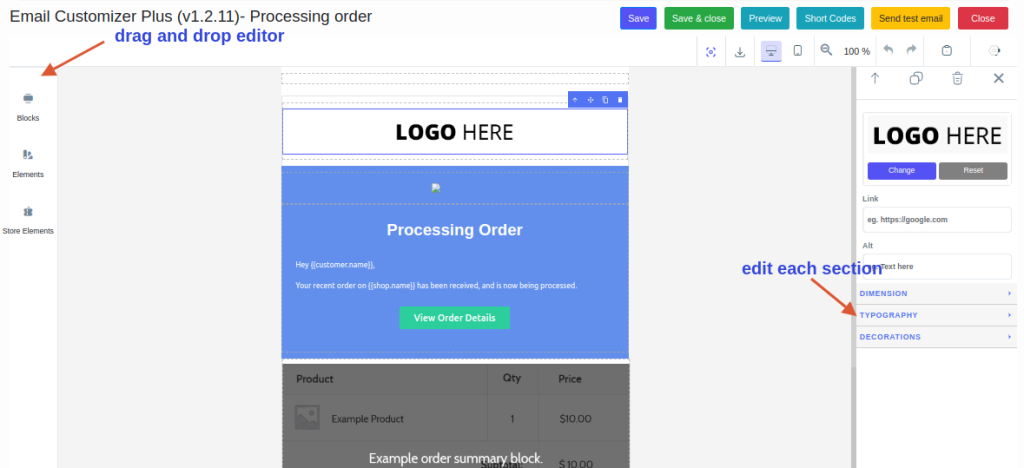
6. ตัวแก้ไขมีบล็อกต่างๆ เช่น ข้อความ รูปภาพ และให้คุณจัดรูปแบบอีเมลด้วยแบบอักษรที่กำหนดเอง เพิ่มโลโก้ และอื่นๆ
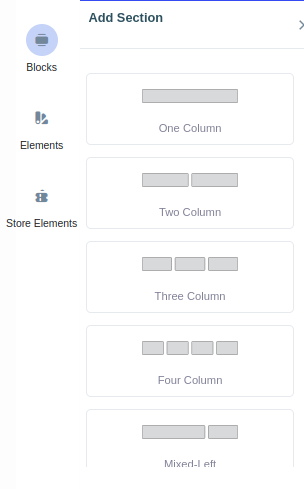
7. คุณสามารถเพิ่มส่วนเพิ่มเติมในเนื้อหาอีเมลและเพิ่มหรือแก้ไขเนื้อหาอีเมลคำสั่งซื้อ WooCommerce โดยใช้ตัวแก้ไขการลากและวาง
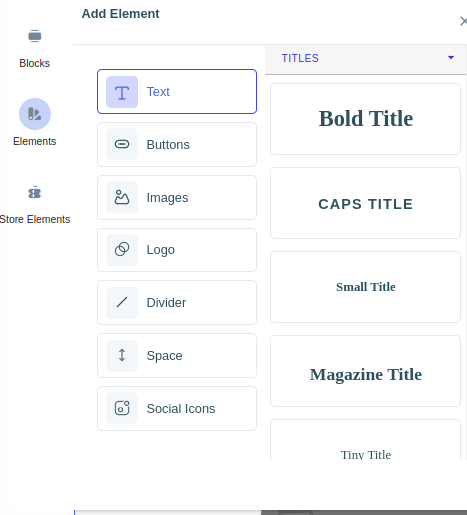
8. คุณยังเพิ่มข้อมูลไดนามิก เช่น ที่อยู่ลูกค้า สรุปคำสั่งซื้อ หรือรวมเข้ากับเครื่องมือของบุคคลที่สาม เช่น Retainful ได้เช่นกัน
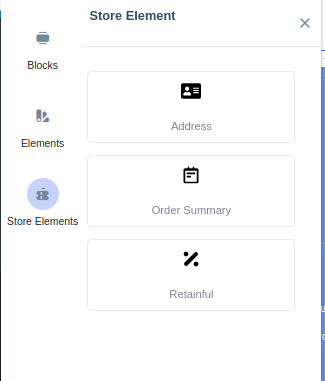
หลังจากเพิ่มคอลัมน์และองค์ประกอบที่จำเป็นแล้ว คุณอาจต้องการเพิ่มเอกลักษณ์ของแบรนด์ลงในแต่ละส่วน ปลั๊กอิน WooCommerce Email Customizer Plus มีตัวเลือกมากมายในการเพิ่มรูปภาพที่คลิกได้และออกแบบแต่ละส่วนอย่างมืออาชีพ
คุณสามารถเปลี่ยนสีพื้นหลัง สีข้อความ ขนาดข้อความ และอื่นๆ สำหรับแต่ละส่วนได้

เมื่อคุณปรับแต่งเทมเพลตอีเมลคำสั่งซื้อเสร็จแล้ว คุณสามารถคลิกที่ปุ่มเลือก “ ดูตัวอย่าง ” เพื่อดูเทมเพลตอีเมลคำสั่งซื้อของคุณ คุณยังสามารถตรวจสอบมุมมองเดสก์ท็อปหรือมุมมองมือถือ
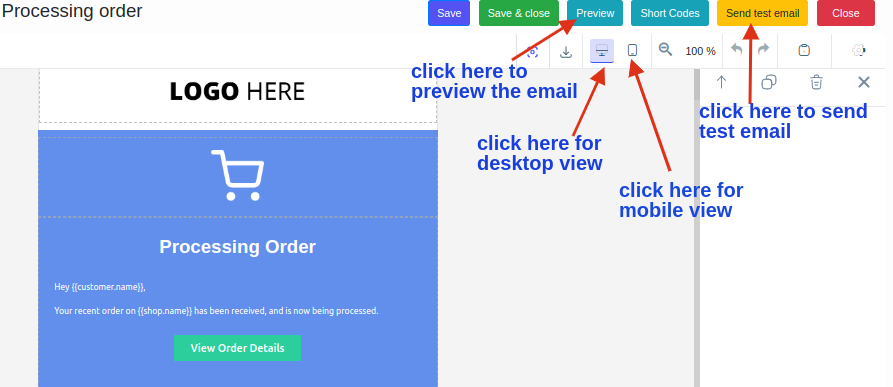
หลังจากปรับแต่งเทมเพลตอีเมลคำสั่งซื้อ “บันทึกและเผยแพร่” อีเมลคำสั่งซื้อที่กำหนดเอง
คุณสมบัติของ Email Customizer สำหรับ WooCommerce
Email Customizer Plus สำหรับ WooCommerce มาพร้อมกับคุณสมบัติมากมายที่ทำให้คุณปรับแต่งอีเมลสั่งซื้อ WooCommerce ได้อย่างง่ายดาย เราได้แสดงรายการคุณสมบัติหลักบางประการไว้ด้านล่าง
- ตัวสร้างอีเมลแบบลากและวางช่วยให้คุณปรับแต่งอีเมล WooCommerce ได้อย่างรวดเร็ว
- รหัสย่อเพื่อสร้างเนื้อหาแบบไดนามิก เช่น ชื่อลูกค้า สรุปคำสั่งซื้อ บันทึกย่อของลูกค้า ที่อยู่ และอื่นๆ
- องค์ประกอบมากกว่า 15 รายการ รวมถึงข้อความ รูปภาพ ปุ่ม ย่อหน้า ไอคอนโซเชียล และอื่นๆ อีกมากมายเพื่อเพิ่มลงในอีเมลของคุณ
- เทมเพลตอีเมล WooCommerce สำเร็จรูปเพื่อปรับแต่งอีเมล WooCommerce อย่างรวดเร็ว
- ตรวจสอบมุมมองเดสก์ท็อปและมุมมองมือถือของอีเมล
- ตัวเลือก MJML เพื่อนำเข้าเทมเพลตจากไซต์ใดก็ได้
- ตัวเลือกการสนับสนุนหลายภาษาช่วยให้คุณสร้างอีเมลในภาษาต่างๆ
- ส่งอีเมลทดสอบเพื่อตรวจสอบรูปลักษณ์ของเทมเพลตอีเมลที่กำหนดเอง
- รองรับอีเมลจาก “การสมัครสมาชิก WooCommerce”
- รองรับอีเมลจาก “การจอง WooCommerce”
- รองรับอีเมลจาก “สมาชิก WooCommerce”
- รองรับอีเมลจาก “WPLoyalty”
- รองรับ “ตัวจัดการสถานะคำสั่งซื้อ WooCommerce แบบกำหนดเอง”
- รองรับ “ตัวแก้ไขช่องชำระเงิน WooCommerce”
- เข้ากันได้กับ WordPress หลายไซต์
- ตัวเลือก CSS แบบกำหนดเองสำหรับการปรับแต่งเทมเพลตอีเมล WooCommerce เพิ่มเติม
แนวทางปฏิบัติที่ดีที่สุดในการปรับแต่งอีเมลคำสั่งซื้อใน WooCommerce
การปรับแต่งอีเมลคำสั่งซื้อใน WooCommerce อาจเป็นวิธีที่ดีในการสร้างความภักดีต่อแบรนด์และปรับปรุงประสบการณ์ของลูกค้า การปฏิบัติตามแนวทางปฏิบัติที่ดีที่สุดสามารถสร้างเทมเพลตอีเมลที่มีประสิทธิภาพซึ่งไม่เพียงแต่ให้ข้อมูลการสั่งซื้อที่สำคัญแก่ลูกค้าเท่านั้น แต่ยังสะท้อนถึงเอกลักษณ์ของแบรนด์คุณและช่วยกระตุ้นยอดขายอีกด้วย เราได้แสดงแนวทางปฏิบัติที่ดีที่สุดไว้ด้านล่าง:
- รักษาน้ำเสียงและน้ำเสียงของแบรนด์ให้สอดคล้องกัน: ตรวจสอบให้แน่ใจว่าเทมเพลตอีเมลแสดงน้ำเสียงและน้ำเสียงเดียวกันกับแบรนด์ สิ่งนี้จะช่วยสร้างเอกลักษณ์ของแบรนด์ที่แข็งแกร่งและทำให้ลูกค้าจดจำอีเมลได้
- ปรับแต่งเนื้อหาอีเมล: ใช้ข้อมูลลูกค้า เช่น ชื่อ รายละเอียดการสั่งซื้อ และประวัติการสั่งซื้อเพื่อปรับแต่งอีเมล วิธีนี้สามารถช่วยให้อีเมลรู้สึกเป็นส่วนตัวมากขึ้น และยังช่วยเพิ่มการมีส่วนร่วมและความภักดีของลูกค้าได้อีกด้วย
อีเมลสั่งซื้อ WooCommerce - เน้นข้อมูลที่สำคัญที่สุด: ตรวจสอบให้แน่ใจว่าข้อมูลที่สำคัญที่สุด เช่น รายละเอียดการสั่งซื้อและข้อมูลการจัดส่ง สามารถค้นหาได้ง่าย ซึ่งช่วยให้มั่นใจได้ว่าลูกค้ามีข้อมูลทั้งหมดที่ต้องการ และยังช่วยลดการสอบถามฝ่ายบริการลูกค้าได้อีกด้วย
- ทำให้อีเมลดึงดูดสายตา: ใช้รูปภาพ กราฟิก และการจัดรูปแบบเพื่อทำให้อีเมลดึงดูดสายตาและอ่านง่าย สิ่งนี้สามารถช่วยให้ลูกค้ามีส่วนร่วมและยังช่วยเพิ่มโอกาสในการแบ่งปันอีเมล
- ใส่คำกระตุ้นการตัดสินใจที่ชัดเจน: ใส่คำกระตุ้นการตัดสินใจที่ชัดเจนในอีเมล เช่น ลิงก์เพื่อติดตามคำสั่งซื้อหรือรหัสส่วนลดสำหรับการซื้อครั้งต่อไป สิ่งนี้สามารถช่วยเพิ่มการมีส่วนร่วมของลูกค้าและยังสามารถช่วยกระตุ้นการซื้อซ้ำได้อีกด้วย
- ทดสอบเทมเพลตอีเมล: ก่อนส่งอีเมล ตรวจสอบให้แน่ใจว่าได้ทดสอบเทมเพลตอีเมลบนอุปกรณ์และไคลเอนต์อีเมลต่างๆ เพื่อให้แน่ใจว่ามีลักษณะและการทำงานตามที่ต้องการ สิ่งนี้สามารถช่วยให้แน่ใจว่าอีเมลนั้นมีประสิทธิภาพและยังช่วยลดการสอบถามฝ่ายบริการลูกค้า
หากคุณปฏิบัติตามแนวทางปฏิบัติที่ดีที่สุดเหล่านี้ คุณจะสามารถสร้างเทมเพลตอีเมลที่มีประสิทธิภาพซึ่งช่วยกระตุ้นยอดขายและสร้างเอกลักษณ์ของแบรนด์ที่แข็งแกร่งได้
ส่งอีเมลคำสั่งซื้อที่กำหนดเองให้กับลูกค้าและสร้างเอกลักษณ์ของแบรนด์ของคุณได้อย่างง่ายดาย
บทสรุป
โดยรวมแล้ว การปรับแต่งอีเมลคำสั่งซื้อใน WooCommerce เป็นขั้นตอนสำคัญในการสร้างธุรกิจ Woocommerce ที่ประสบความสำเร็จ สามารถช่วยปรับปรุงประสบการณ์ของลูกค้าและเพิ่มการมีส่วนร่วมและความภักดีของลูกค้า ระบบอีเมลที่ได้รับการออกแบบมาอย่างดีและเหมาะสมที่สุด ช่วยให้คุณสร้างความไว้วางใจกับลูกค้าและกระตุ้นให้เกิดการซื้อซ้ำ ซึ่งนำไปสู่การเพิ่มยอดขายและการเติบโตสำหรับธุรกิจของคุณ
ใช้เวลาในการทดสอบและเพิ่มประสิทธิภาพเทมเพลตอีเมลของคุณ และอย่ากลัวที่จะปรับเปลี่ยนตามที่จำเป็นเพื่อให้มั่นใจว่ามีประสิทธิภาพ ด้วยปลั๊กอินที่เหมาะสม เช่น “Email Customize plus for WooCommerce” คุณสามารถปรับแต่ง WooCommerce Order Emails และสร้างประสบการณ์อีเมลที่ยอดเยี่ยมให้กับลูกค้าของคุณ และเพิ่มยอดขายของคุณ
หากต้องการปรับแต่งอีเมลคำสั่งซื้อของคุณใน WooCommerce ให้ติดตั้งและเปิดใช้งาน “Email Customizer Plus for WooCommerce”
1.ไปที่ WordPress Dashboard->WooCommerce->Email Customizer Plus
2.คลิกไอคอนแก้ไขบนเทมเพลตอีเมลคำสั่งซื้อที่คุณต้องการปรับแต่ง
3. เลือกหนึ่งในเทมเพลตอีเมลคำสั่งซื้อในตัวและดำเนินการต่อ
4. ด้วยเครื่องมือแก้ไขอีเมลแบบลากและวาง คุณสามารถเริ่มแก้ไขเนื้อหาอีเมล เปลี่ยนโลโก้ เพิ่มข้อความ เพิ่มการขายต่อยอดหรือผลิตภัณฑ์ที่ขายต่อเนื่อง และอื่นๆ อีกมากมาย
5.คุณยังสามารถเพิ่มเนื้อหาแบบไดนามิก รูปภาพที่คลิกได้ และเปลี่ยนสีข้อความหรือพื้นหลัง
6.หลังจากปรับแต่งเทมเพลตอีเมลคำสั่งซื้อตามความต้องการของคุณแล้ว ให้บันทึก
หากต้องการปรับแต่งอีเมลยืนยันคำสั่งซื้อ WooCommerce ใน WooCommerce ให้ติดตั้งและเปิดใช้งาน “Email Customizer Plus for WooCommerce”
1.ไปที่ WordPress Dashboard->WooCommerce->Email Customizer Plus
2.คลิกไอคอนแก้ไขบนเทมเพลตอีเมลคำสั่งซื้อที่เสร็จสมบูรณ์
3. เลือกหนึ่งในเทมเพลตในตัวและดำเนินการต่อ
4. ด้วยเครื่องมือแก้ไขอีเมลแบบลากและวาง คุณสามารถเริ่มแก้ไขเนื้อหาอีเมล เปลี่ยนโลโก้ เพิ่มข้อความ เพิ่มการขายต่อยอดหรือผลิตภัณฑ์ที่ขายต่อเนื่อง และอื่นๆ อีกมากมาย
5.คุณยังสามารถเพิ่มเนื้อหาแบบไดนามิก รูปภาพที่คลิกได้ และเปลี่ยนสีข้อความหรือพื้นหลัง
6.หลังจากปรับแต่งเทมเพลตอีเมลตามความต้องการของคุณแล้ว ให้บันทึก
หากต้องการเปลี่ยนอีเมลคำสั่งซื้อใหม่ใน WooCommerce ให้ติดตั้งและเปิดใช้งาน “Email Customizer Plus for WooCommerce”
1.ไปที่ WordPress Dashboard->WooCommerce->Email Customizer Plus
2.คลิกไอคอนแก้ไขบนเทมเพลตอีเมลคำสั่งซื้อใหม่
3. เลือกหนึ่งในเทมเพลตในตัวและดำเนินการต่อ
4. ด้วยเครื่องมือแก้ไขอีเมลแบบลากและวาง คุณสามารถเริ่มแก้ไขเนื้อหาอีเมล เปลี่ยนโลโก้ เพิ่มข้อความ เพิ่มการขายต่อยอดหรือผลิตภัณฑ์ที่ขายต่อเนื่อง และอื่นๆ อีกมากมาย
5.คุณยังสามารถเพิ่มเนื้อหาแบบไดนามิก รูปภาพที่คลิกได้ และเปลี่ยนสีข้อความหรือพื้นหลัง
6.หลังจากเปลี่ยนเทมเพลตอีเมลคำสั่งซื้อใหม่ตามความต้องการของคุณแล้ว ให้บันทึก
หากต้องการเปลี่ยนรูปแบบอีเมลของคุณใน WooCommerce ให้ติดตั้งและเปิดใช้งาน “Email Customizer Plus for WooCommerce”
1.ไปที่ WordPress Dashboard->WooCommerce->Email Customizer Plus
2.คลิกไอคอนแก้ไขบนเทมเพลตอีเมลที่คุณต้องการจัดรูปแบบ
3. เลือกหนึ่งในเทมเพลตในตัวและดำเนินการต่อ
4. ด้วยเครื่องมือแก้ไขอีเมลแบบลากและวาง คุณสามารถเริ่มแก้ไขเนื้อหาอีเมล เปลี่ยนโลโก้ เพิ่มข้อความ เพิ่มการขายต่อยอดหรือผลิตภัณฑ์ที่ขายต่อเนื่อง และอื่นๆ อีกมากมายเพื่อเปลี่ยนสไตล์อีเมล
5.คุณสามารถเลือกแต่ละส่วนเพื่อเปลี่ยนสีข้อความหรือพื้นหลัง และเปลี่ยนสไตล์อีเมล
6.หลังจากเปลี่ยนรูปแบบอีเมลตามความต้องการของคุณแล้ว ให้บันทึก
หากต้องการปรับแต่งอีเมลลูกค้า WooCommerce ให้ติดตั้งและเปิดใช้งาน “Email Customizer Plus for WooCommerce”
1.ไปที่ WordPress Dashboard->WooCommerce->Email Customizer Plus
2.คลิกไอคอนแก้ไขบนเทมเพลตอีเมลลูกค้าที่คุณต้องการปรับแต่ง
3. เลือกหนึ่งในเทมเพลตในตัวและดำเนินการต่อ
4. ด้วยเครื่องมือแก้ไขอีเมลแบบลากและวาง คุณจะเริ่มปรับแต่งเนื้อหาอีเมล เปลี่ยนโลโก้ เพิ่มข้อความ เพิ่มการขายต่อยอดหรือผลิตภัณฑ์ที่ขายต่อเนื่อง และอื่นๆ อีกมากมาย
5.คุณยังสามารถเพิ่มเนื้อหาแบบไดนามิก รูปภาพที่คลิกได้ และเปลี่ยนสีข้อความหรือพื้นหลัง
6.หลังจากปรับแต่งอีเมลลูกค้า WooCommerce ตามความต้องการของคุณแล้ว ให้บันทึก
หากต้องการเพิ่มฟิลด์ที่กำหนดเองในอีเมลคำสั่งซื้อใหม่ใน WooCommerce ให้ติดตั้งและเปิดใช้งาน “Email Customizer Plus for WooCommerce”
1.ไปที่ WordPress Dashboard->WooCommerce->Email Customizer Plus
2.คลิกไอคอนแก้ไขบนเทมเพลตอีเมลคำสั่งซื้อใหม่
3. เลือกหนึ่งในเทมเพลตที่มีอยู่แล้วภายใน
4. ด้วยตัวแก้ไขอีเมลแบบลากและวาง คุณสามารถเพิ่มฟิลด์ที่กำหนดเองในอีเมลคำสั่งซื้อใหม่ได้
5.หลังจากปรับแต่งเทมเพลตอีเมลตามความต้องการของคุณแล้ว ให้บันทึก
หากต้องการทดสอบอีเมลยืนยันคำสั่งซื้อใน WooCommerce ให้ติดตั้งและเปิดใช้งาน “Email Customizer Plus for WooCommerce”
1.ไปที่ WordPress Dashboard->WooCommerce->Email Customizer Plus
2.คลิกไอคอนแก้ไขบนเทมเพลตอีเมลคำสั่งซื้อที่เสร็จสมบูรณ์
3. เลือกหนึ่งในเทมเพลตที่มีอยู่แล้วภายใน
4. ด้วยเครื่องมือแก้ไขอีเมลแบบลากและวาง คุณสามารถเริ่มแก้ไขเนื้อหาอีเมลได้
5.หลังจากปรับแต่งเทมเพลตอีเมลแล้ว ให้คลิกปุ่ม “ส่งอีเมลทดสอบ” เพื่อทดสอบอีเมลยืนยันคำสั่งซื้อของคุณ
6. บันทึกและเปิดใช้งานเทมเพลตอีเมลแบบกำหนดเองหลังการทดสอบ
